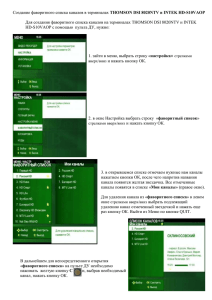Уважаемые абоненты, для повышения удобства работы с
advertisement
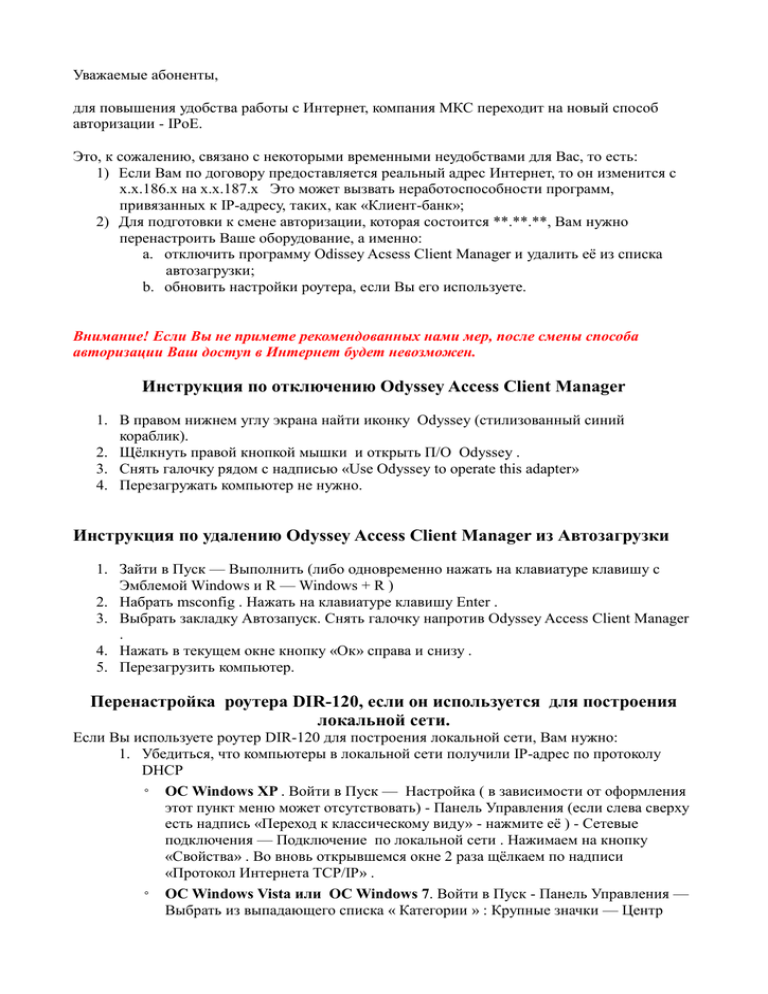
Уважаемые абоненты, для повышения удобства работы с Интернет, компания МКС переходит на новый способ авторизации - IPoE. Это, к сожалению, связано с некоторыми временными неудобствами для Вас, то есть: 1) Если Вам по договору предоставляется реальный адрес Интернет, то он изменится с x.x.186.x на x.x.187.x Это может вызвать неработоспособности программ, привязанных к IP-адресу, таких, как «Клиент-банк»; 2) Для подготовки к смене авторизации, которая состоится **.**.**, Вам нужно перенастроить Ваше оборудование, а именно: a. отключить программу Odissey Acsess Client Manager и удалить её из списка автозагрузки; b. обновить настройки роутера, если Вы его используете. Внимание! Если Вы не примете рекомендованных нами мер, после смены способа авторизации Ваш доступ в Интернет будет невозможен. Инструкция по отключению Odyssey Access Client Manager 1. В правом нижнем углу экрана найти иконку Odyssey (стилизованный синий кораблик). 2. Щёлкнуть правой кнопкой мышки и открыть П/О Odyssey . 3. Снять галочку рядом с надписью «Use Odyssey to operate this adapter» 4. Перезагружать компьютер не нужно. Инструкция по удалению Odyssey Access Client Manager из Автозагрузки 1. Зайти в Пуск — Выполнить (либо одновременно нажать на клавиатуре клавишу с Эмблемой Windows и R — Windows + R ) 2. Набрать msconfig . Нажать на клавиатуре клавишу Enter . 3. Выбрать закладку Автозапуск. Снять галочку напротив Odyssey Access Client Manager . 4. Нажать в текущем окне кнопку «Ок» справа и снизу . 5. Перезагрузить компьютер. Перенастройка роутера DIR-120, если он используется для построения локальной сети. Если Вы используете роутер DIR-120 для построения локальной сети, Вам нужно: 1. Убедиться, что компьютеры в локальной сети получили IP-адрес по протоколу DHCР ◦ OC Windows XP . Войти в Пуск — Настройка ( в зависимости от оформления этот пункт меню может отсутствовать) - Панель Управления (если слева сверху есть надпись «Переход к классическому виду» - нажмите её ) - Сетевые подключения — Подключение по локальной сети . Нажимаем на кнопку «Свойства» . Во вновь открывшемся окне 2 раза щёлкаем по надписи «Протокол Интернета TCP/IP» . ◦ OC Windows Vista или OC Windows 7. Войти в Пуск - Панель Управления — Выбрать из выпадающего списка « Категории » : Крупные значки — Центр Управления сетями и общим доступом — Изменение параметров адаптера Подключение по локальной сети . Нажимаем на кнопку «Свойства» . Во вновь открывшемся окне 2 раза щёлкаем по надписи «Протокол Интернета TCP/IP» . ▪ Необходимо проверить, что радиокнопки установлены в положение: Получить IP-адрес автоматически Получить адрес DNS сервера автоматически ▪ Если радиокнопки установлены в нужном положении то: нажать на задней стенке роутера кнопку “Reset”; перезагрузить компьютеры в локальной сети. 2. Если радиокнопки установлены в другом положении, то необходимо воспользоваться инструкцией по смене способа авторизации на роутере D-Link DIR-120. При возникновении проблем, выходящих за рамки договора об обслуживании (требуется дополнительная настройка операционной системы, требуется антивирусная обработка и т.д.), рекомендуем обратиться в компанию IT4E Group по телефону (351) 22-33-553. Инструкция по настройке нового роутера D-Link DIR-300 1.Войти в браузере на адрес 192.168.0.1 2. В поле Login набрать admin 3. Поле Password оставить пустым 4. Щёлкнуть в текущем окне кнопку «ОК» . 5. В открывшейся странице Нажать кнопку «Manual internet configure» 6. Убедиться что способ авторизации установлен Dynamic IP(DHCP) . Если установлен какой-либо другой способ авторизации из выпадающего списка выбрать « Dynamic IP(DHCP) ». 7. Нажать кнопку Save Changes (либо Submit) . Инструкция по смене способа авторизации на роутере D-Link DIR-120 1. 2. 3. 4. 5. Войти в браузере на адрес 192.168.0.1 В поле Login набрать ваш логин. В поле Password ваш пароль. Щёлкнуть в текущем окне кнопку «ОК» . В открывшейся странице Нажать кнопку «Manual configure» 6. У б е д и т ь с я ч т о с п о с о б авторизации установлен Dynamic IP(DHCP) . Если установлен какой-либо другой способ авторизации из выпадающего списка выбрать « Dynamic IP(DHCP) ». 7. Снять галочку (если установлена ) около пункта 802.1Х . 8. Нажать кнопку Save Changes (либо Submit) . Инструкция по смене способа авторизации на роутере D-Link DIR-320 1. Подключите кабель Ethernet к порту LAN 1 на задней панели маршрутизатора и к свободному порту сетевого адаптера, установленного на компьютере, который предполагается использовать для настройки маршрутизатора. 2. Откройте Пуск → Панель управления → Сеть и подключения к Интернету → Сетевые подключения (в Vista и Win7: Пуск → Панель управления → Просмотр состояния сети и задач → Управление сетевыми подключениями), кликните правой кнопкой по сетевому подключению → Свойства → Протокол Интернета TCP/IP (в Vista и Win7: Протокол интернета версии 4) → Свойства → Получить IP-адрес автоматически. 3. Запустите ваш браузер и зайдите на http://192.168.0.1 4. Появится запрос Имени пользователя и пароля. Наберите admin в поле для ввода имени, поле для ввода пароля оставьте пустым. 5. Перейдите на вкладку Setup, в окне Manual internet connecting options нажмите кнопку Manual Internet Connection Setup. 6. Убедиться что способ авторизации установлен Dynamic IP(DHCP) . Если установлен какой-либо другой способ авторизации из выпадающего списка выбрать « Dynamic IP(DHCP) ». 7. Снять галочку (если установлена ) около пункта 802.1Х . 8. Нажать кнопку Save Changes (либо Submit) .